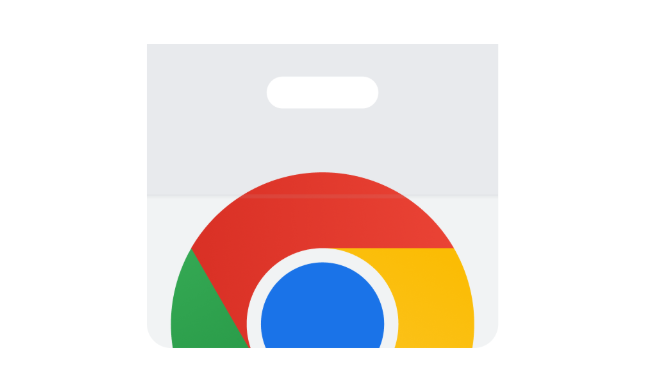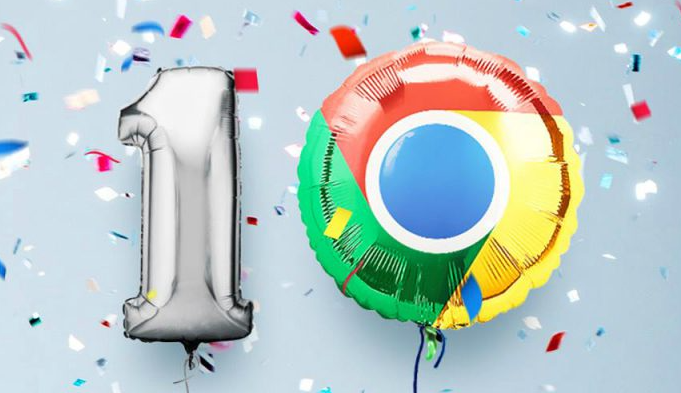详情介绍

清理浏览器缓存与临时文件。打开Chrome点击右上角三个竖排圆点图标,选择“设置”进入后台管理界面。左侧导航栏找到“隐私和安全”,点击第一项“清除浏览数据”。在弹出窗口勾选“Cookie及其他网站数据”和“缓存的图片和文件”,时间范围选“时间不限”,点击“清除数据”按钮完成操作。重启浏览器后重新加载视频页面测试音效恢复情况。
关闭硬件加速功能排除兼容性问题。再次进入设置页面,左侧导航栏滑到底部点击“系统”。右侧找到“使用硬件加速模式(如果可用)”选项,点击开关将其关闭。浏览器提示重启时选择“重新启动”按钮使设置生效,该操作可解决因GPU渲染冲突导致的声音延迟或失真现象。
检查更新确保版本最新。点击左下角“关于 Chrome”自动检测新版本,若有可用更新立即安装。旧版软件可能存在音频解码组件漏洞,升级后通常能修复已知的声音同步错误。安装完成后建议完全退出再重新启动浏览器验证效果。
重置浏览器默认配置消除异常设置。进入设置页面左侧“重置和清理”,选择“将设置恢复为原始默认设置”。确认对话框点击“重置设置”按钮执行操作,此过程会还原启动页、搜索引擎等基础参数,同时禁用所有扩展程序但保留书签等信息。适合因误触高级选项导致的系统性故障排查。
通过上述步骤逐步排查并解决问题根源。实际运用时建议优先处理核心功能配置,再细化个性化选项调整。每次修改设置后观察浏览器行为变化,重点测试关键功能的可用性与系统资源的占用平衡,确保设置方案真正生效且未引入新的问题。